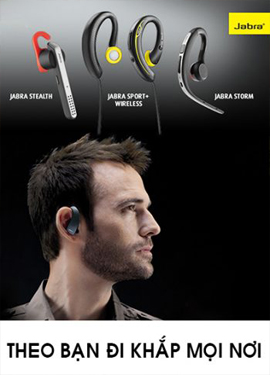[giaban]Liên Hệ[/giaban]
[ma]Mã sản phẩm[/ma]
[mota]Viết Mô Tả ngắn[/mota]
[chinhsach]Chính sách bảo hành[/chinhsach]
[kythuat]
- CPU: Intel Core i5, 2.3GHz
- Ram: 4GB buss 1333Mhz
- HDD: 320GB
- Chipset đồ họa: Intel HD Graphics 3000
- LCD: 13.3-inch (1280 X 800)
- Chất liệu vỏ: Vỏ kim loại
[/kythuat]
[chitiet]
[giaban]Liên Hệ[/giaban]
[ma]Mã sản phẩm[/ma]
[mota]Viết Mô Tả ngắn[/mota]
[chinhsach]Chính sách bảo hành[/chinhsach]
[kythuat]
- CPU: Intel Core i5, 2.3GHz
- Ram: 4GB buss 1333Mhz
- HDD: 320GB
- Chipset đồ họa: Intel HD Graphics 3000
- LCD: 13.3-inch (1280 X 800)
- Chất liệu vỏ: Vỏ kim loại
[/kythuat]
[chitiet]
Giới thiệu MacBook Pro 2011 - MC700
Macbook Pro MC700 được các nhà sản xuất của Apple trang bị bộ xử lý Intel Core i5 thế hệ mới cùng công nghệ Turbo Boost tích hợp xử lý đồ họa ngay trong nhân, bộ nhớ lớn giúp cho máy có thể xử lý nhanh chóng mọi thao tác của người dùng. Đặc biệt, thiết kế nguyên khối mang lại sự sang trọng và đẳng cấp cho chủ nhân.

TÍNH NĂNG NỔI BẬT
Thiết kế gọn gàng phong cách unibody hiện đại
 Phong cách unibody được tạo nên từ hình dáng vuông vức, gọn gàng cùng màu bạc sang trọng và logo quả táo ở phần nắp máy. Các cổng kết nối được bố trí tập trung ở cạnh trái của máy, trong khi đó cạnh phải lại là nơi chứa ổ đĩa 8x super drive - thiết bị đọc siêu nhanh và nổi bật của Macbook MC700.
Phong cách unibody được tạo nên từ hình dáng vuông vức, gọn gàng cùng màu bạc sang trọng và logo quả táo ở phần nắp máy. Các cổng kết nối được bố trí tập trung ở cạnh trái của máy, trong khi đó cạnh phải lại là nơi chứa ổ đĩa 8x super drive - thiết bị đọc siêu nhanh và nổi bật của Macbook MC700.
Bộ vi xử lý Intel Core i công nghệ Turbo boost
MC700 còn được biết đến như một chiếc MacBook Pro mạnh mẽ khi được trang bị bộ vi xử lý Core i5 thế hệ mới, công nghệ Turbo Boost của Intel. Đây là đặc điểm khiến cho sản phẩm này xử lý nhanh hơn, tối đa hóa thực hiện và sử dụng năng lượng hiệu quả đồng thời các thuật toán thông minh sẽ quản lý nhiệt độ và mức tiêu thụ điện năng cho máy.
Màn hình HD với độ phân giải cao

Hệ thống đèn nền LED back-lit kết hợp cùng màn hình HD mang lại những trải nghiệm vô cùng tinh tế và chân thực về hình ảnh. Bộ xử lý đồ hoạ Intel HD Graphics cho hình ảnh mượt mà cùng độ phân giải cao.
Bàn phím Chiclet kết hợp cùng touchpad đa chạm

Bàn phím Chiclet mang đặc trưng kiểu phím rời mang lại cảm giác thoải mái và tốc độ di chuyển nhanh hơn cho người dùng. Đặc biệt, chức năng cảm biến ánh sáng thông minh với hệ thống đèn LED bên dưới sẽ hỗ trợ tối đa cho bạn nếu phải học tập và làm việc trong điều kiện thiếu sáng. Chưa hết, touchpad đa chạm với bề mặt mịn còn là một điểm cộng không thể bỏ qua của Macbook Pro MC700.[/chitiet]
Bàn phím Chiclet mang đặc trưng kiểu phím rời mang lại cảm giác thoải mái và tốc độ di chuyển nhanh hơn cho người dùng. Đặc biệt, chức năng cảm biến ánh sáng thông minh với hệ thống đèn LED bên dưới sẽ hỗ trợ tối đa cho bạn nếu phải học tập và làm việc trong điều kiện thiếu sáng. Chưa hết, touchpad đa chạm với bề mặt mịn còn là một điểm cộng không thể bỏ qua của Macbook Pro MC700.[/chitiet]